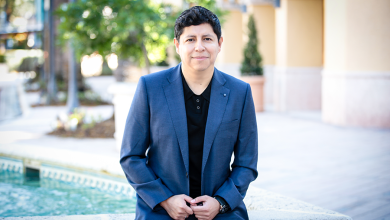Cómo configurar un servidor Web
En este apartado daremos a conocer los pasos para configurar un servidor Web basado en Linux, su operación y arranque, así como los principales trucos para crear sitios virtuales. Agustín Astorga *
Una vez que tenemos instalado nuestro Linux, lo más seguro es que
queramos instalar o configurar un servidor Web, ya sea para montar en
lÃnea la página de nuestro negocio (siempre y cuando tengamos una conexión
permanente a Internet, asà como un nombre de dominio propio contratado) o
bien, para construir una intranet. Lo anterior con el fin de brindar información
interna de nuestra empresa o para realizar simulaciones de las páginas Web de algún cliente.
Enseguida se mostrarán los pasos para implantar dicho sistema
Instalar Apache
Para lograrlo es necesario que se tenga instalado el programa
«Apache», que es el servidor de Web que viene por default en Linux y que
se encuentra disponible para otras plataformas. Para verificarlo basta
con que hagamos desde una ventana de terminar lo siguiente:
— rpm -qa |grep apache
Y deberá mostrarnos:
— apache-1.3.27-2
Cabe señalar que los números variarán dependiendo de la versión instalada.
En caso de que no exista resultado alguno, bastará con que
introduzca de nuevo el CD de instalación y dentro del directorio
RedHat/RPMS encontrará el rpm en cuestión.
Para instalarlo bastará con que teclee:
— rpm -iv apache-1.3.27-2.i386.rpm
donde las opciones significan:
— i Instalar
— v Verbose, es decir que muestre información sobre la instalación.
Nota: Es importante señalar que no es la única forma de instalación,
cada distribuidor tendrá la propia o bien, podremos optar por la
instalación «manual» desde las fuentes, con lo cual obtendremos un
servicio a «la medida»
Arrancar el servidor
Una vez instalado pasaremos realizaremos una configuración básica del
servicio.
El archivo de configuración generalmente se encuentra en la siguiente ubicación:
— /etc/httpd/conf/httpd.conf
Al editar el archivo podremos observar todas las posibles configuraciones permitidas y el archivo viene ampliamente comentado, lo cual es de mucha utilidad.
Como tal, el servidor ya está listo para ser «arrancado», pero haremos
unas pequeñas modificaciones para «personalizarlo». Con este fin
respaldaremos previamente el archivo original para futuras
referencias y/o modificaciones.
Se respaldará al cambiar el directorio mediante:
— cd /etc/httpd/conf/
Asimismo, respaldaremos el archivo httpd.conf
— cp -p httpd.conf httpd.conf.org
Ahora editaremos el archivo (esto lo pueden hacer con su editor preferido
como lo pueden ser vi, pico, nano, emacas, etcétera.).
Aunque pueda parecer algo «crÃtico», no nos preocupemos, bastará con
verificar algunos valores, descomentar/comentar otros tantos y todo está listo.
De este modo podremos tener trabajando nuestro sitio Web en menos de lo que se imagine.
LÃneas
Otro punto de suma importancia son las lÃneas:
— +Port 80
Aquà se define el puerto en el que va a «escuchar» el servidor por
peticiones de páginas. Si bien el puerto 80 es el que corresponde a los
servicios de Web podemos nosotros definir algún otro tipo. Si tomamos dicha decisión
cuando intentemos entrar a la página Web, tendremos que poner el URL y lo
siguiente:
— http://www.mi-dominio.com:
+User apache
+Group apache
Mediante estas dos lÃneas definiremos el usuario y el grupo, mediante el
cuál se ejecutará el servidor. Es importante que sea con una cuenta de
bajos privilegios, no queremos que alguien entre en nuestro equipo
aprovechándose de algún exploit.
+ServerAdmin [email protected]
En esta lÃnea se definirá quién es el responsable de la administración del servidor Web, donde se reportarán lo errores.
+DocumentRoot «/var/www/html»
Aquà definiremos el directorio donde radicarán todas nuestras páginas.
+Manejo de dominios virtuales
Creación de sitios virtuales
En nuestra caja Linux es posible dar de alta más de un sitio Web, mediante
lo que se conoce como sitios virtuales, pues «coexistirán» en un mismo
equipo sin necesidad de tener una IP para cada uno de ellos.
A continuación mostramos la entrada para un dominio
DocumentRoot /var/www/html/mi-dominio/
ServerName www.mi-dominio.com
ServerAdmin [email protected]
ErrorLog /var/www/logs/mi-dominio-error_log
CustomLog /var/www/logs/mi-dominio-access_log common
Si nosotros quisiéramos tener más bastará con repetir este bloque
modificando las entradas para que apunte a los directorios respectivos del
nuevo dominio.
Como verán este tema es sumamente interesante y, por lo mismo amplio, pues
podemos definir errores personalizados, limitar el acceso a ciertas
secciones de nuestro sitio protegiendo su acceso mediante password y
mucho más opciones. Por esta razón invitamos a nuestros lectores a informarse
más al respecto, en Internet podrán encontrar una amplia variedad de
manuales y tutoriales al respecto.
Hasta la próxima.